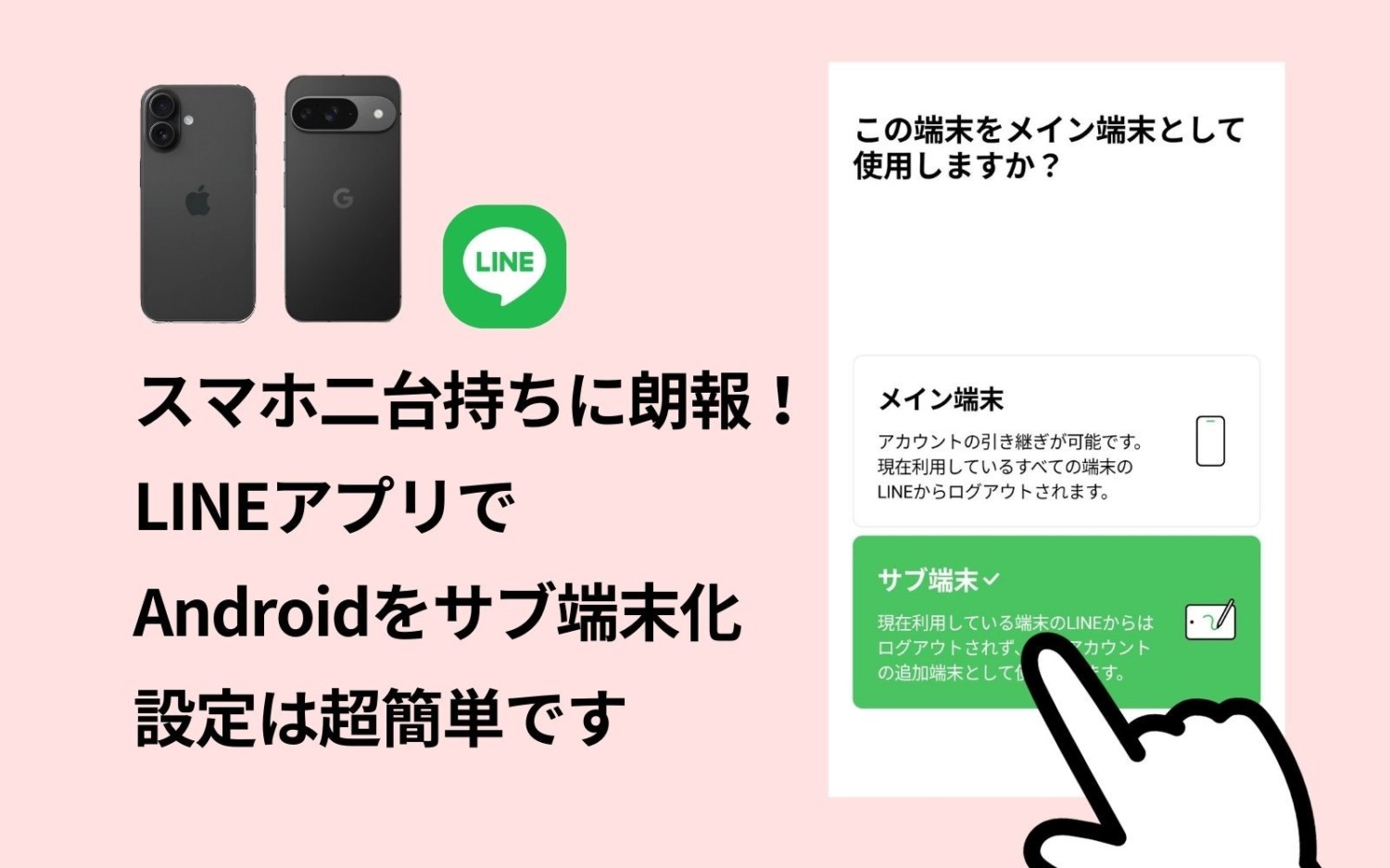メインはiPhone、サブにAndroid(Pixel)と、最近はスマホを二台持ちされている皆さんも多いと思います。
ただ二台で運用する場合、結構困るのがLINEではないでしょうか?
メールやSNSなど殆どのアプリは双方からログインできますが、LINEだけはどちらか一方でしかログインできません。
僕は普段Pixel Watchを付けていますが、LINEはメインのiPhoneの方に入れているため、LINEの通知だけ時計で拾うことができません…
でも2025年3月、ついにLINEアプリから待望の「サブ端末」機能がリリースされ、早速試してみたところ、驚くほど簡単に「同一アカウント同時ログイン」の環境が出来上がりました。
これで「LINEの通知だけ見逃す」ことも無くなります。
というわけで、今回はLINEアプリの「サブ端末化の手順」をご紹介しますので、ご興味のある方は、まずはざっくりと流れをご確認いただければと思います。
※ 現在の仕様ではサブ端末化できるのはAndroidのみ、過去のトーク履歴は反映されません。
※ AndroidのLINEアプリはバージョン15.3.0以降が必要です。(バージョンは、アプリアイコン長押し → アプリ情報で確認できます)
LINEアプリでAndroid機をサブ端末化する手順
サブ端末化させたいAndroidにまだLINEを入れていない方は、まずはこちらからアプリをインストールしましょう。
サブ端末にするAndroidでLINEアプリを開き「ログイン」をタップ、続けて「サブ端末」を選択し、「OK」をタップします。

→
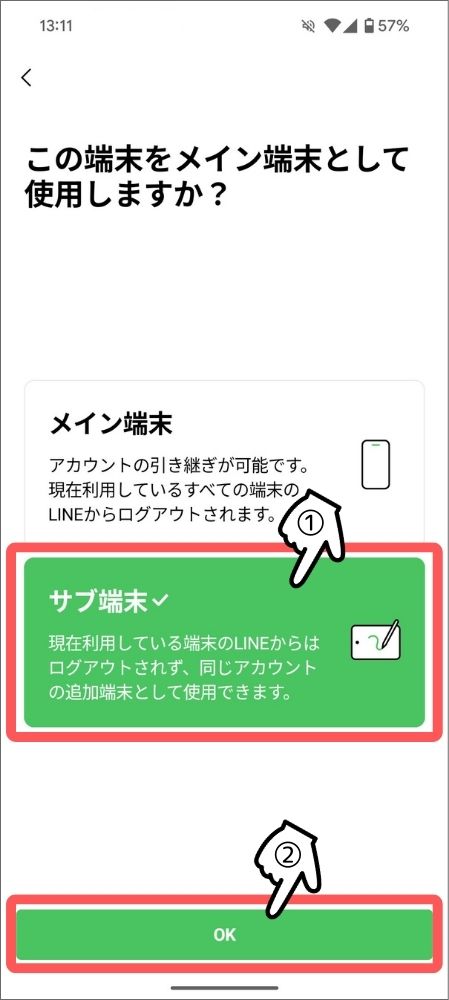
「メイン端末・サブ端末」の選択が表示されない場合は、アプリのバージョンが古い可能性があるので、この先には進まず、まずはバージョンアップを行ってください。
「QRコード」が表示されたら、メイン端末のiPhoneで読み取ります。
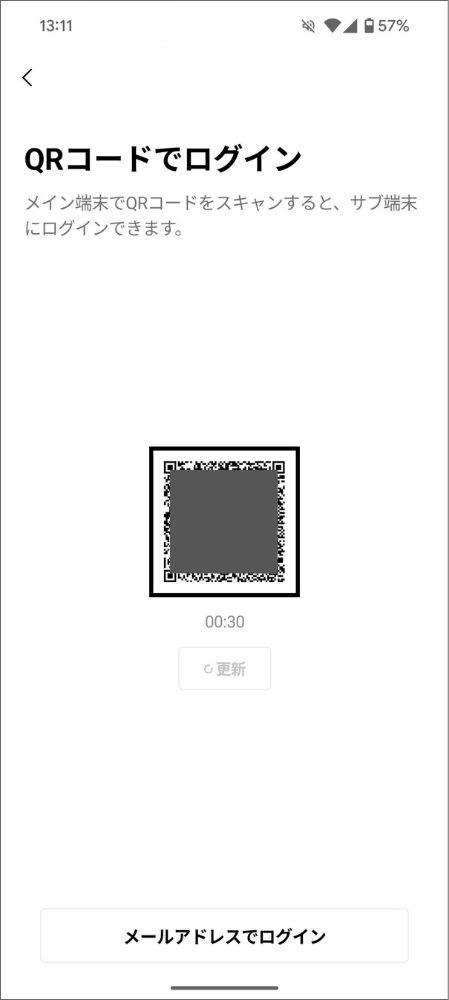
iPhoneでLINEを開き、「ホーム」→「友だち追加」の順にタップ、続けて「QRコード」をタップします
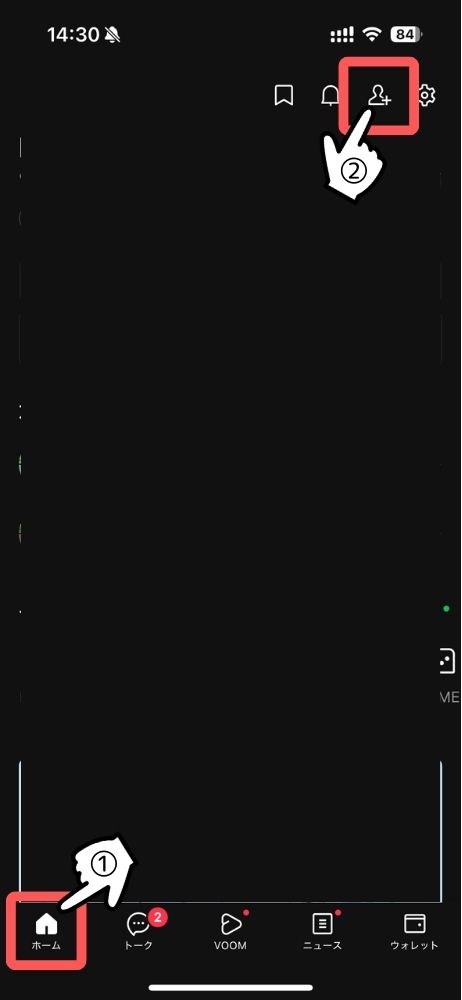
→
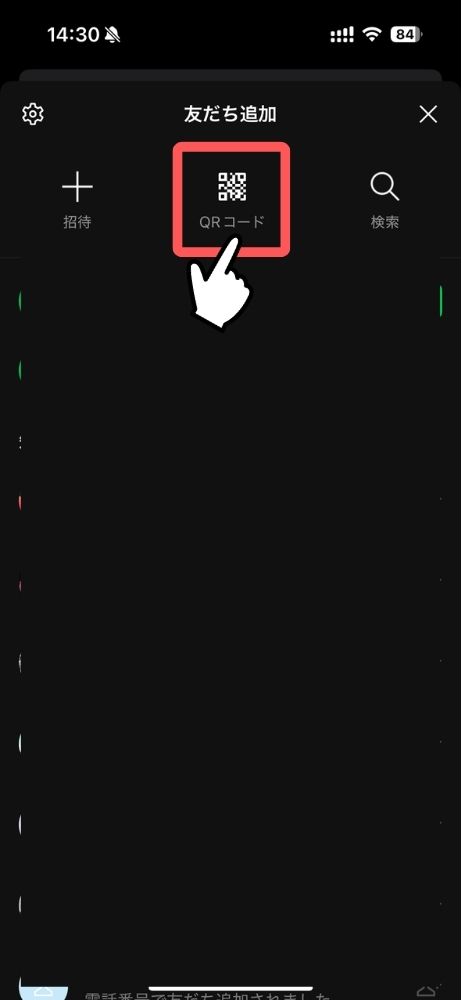
Androidの画面に表示されているQRコードをiPhoneで映し、読み取りに成功したら「ログイン」をタップします。
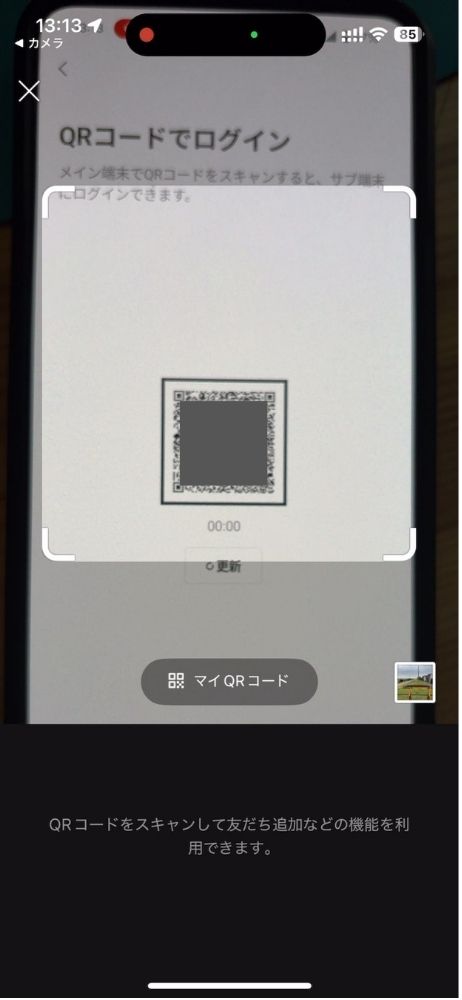
→
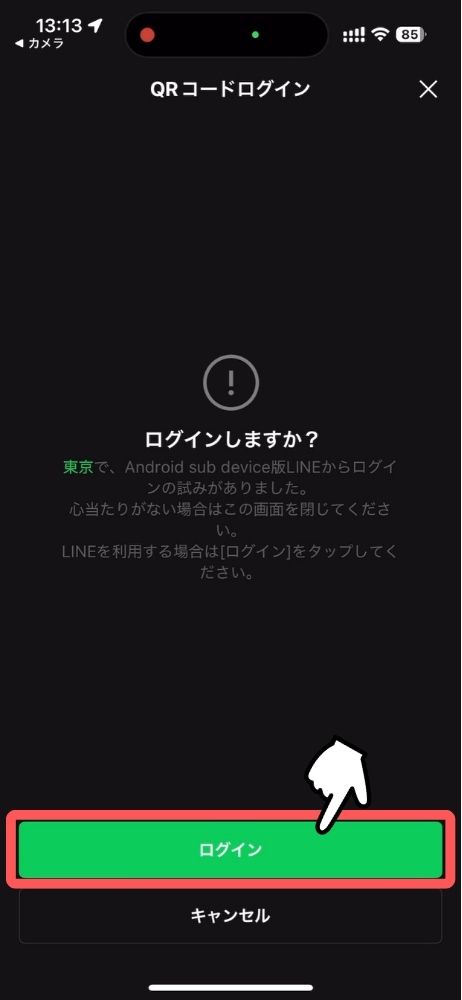
Androidの画面に出ている「暗証番号」をiPhoneに入力し、「本人確認」をタップします。
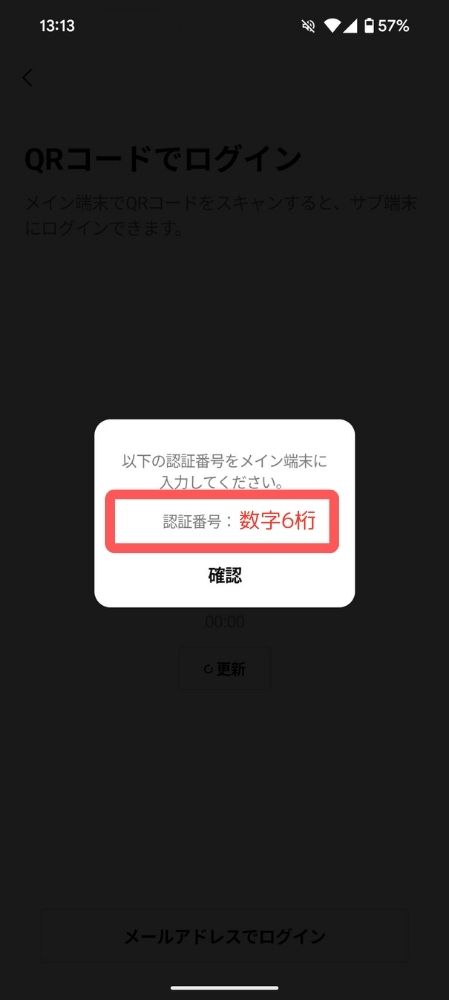
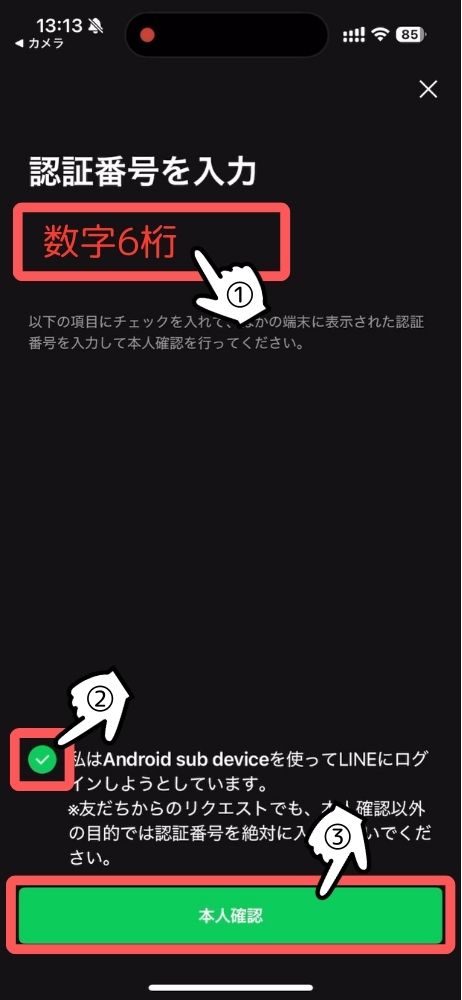
データの同期が始まります。
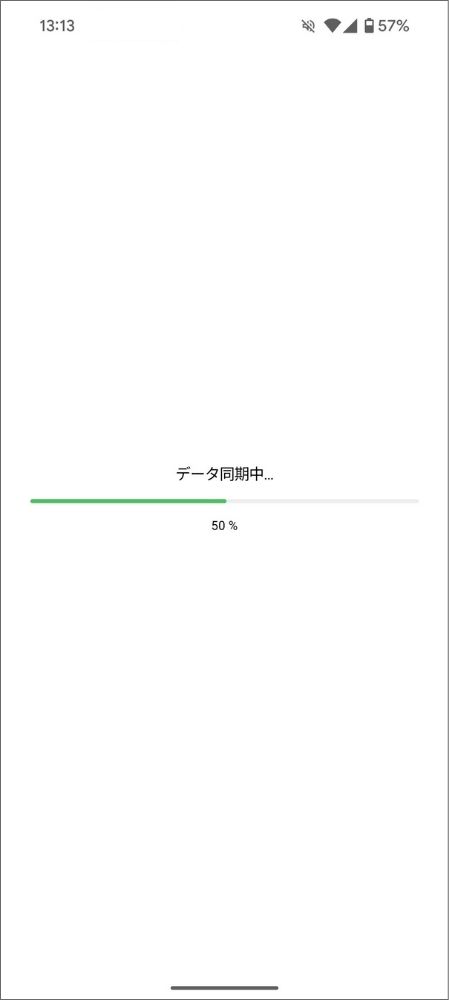
「設定に移動」をタップし、通知の許可を任意で選択すると、サブ端末の設定が完了します。
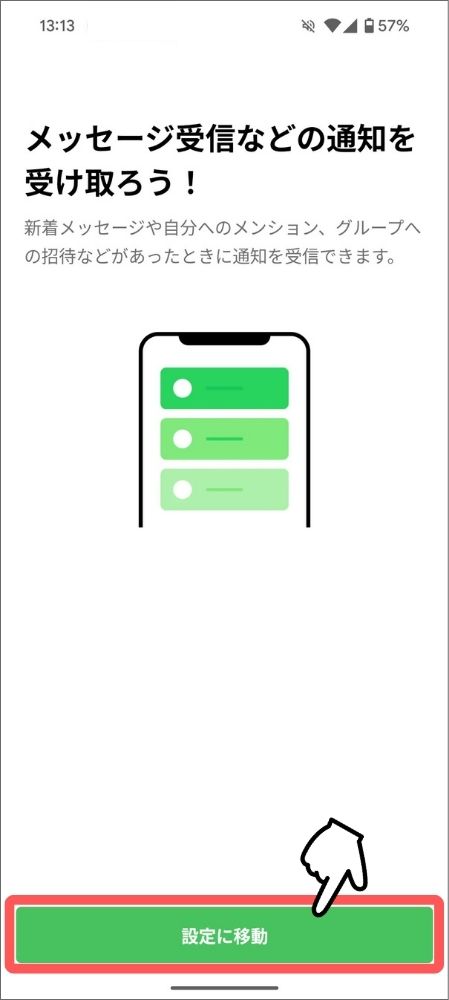
→
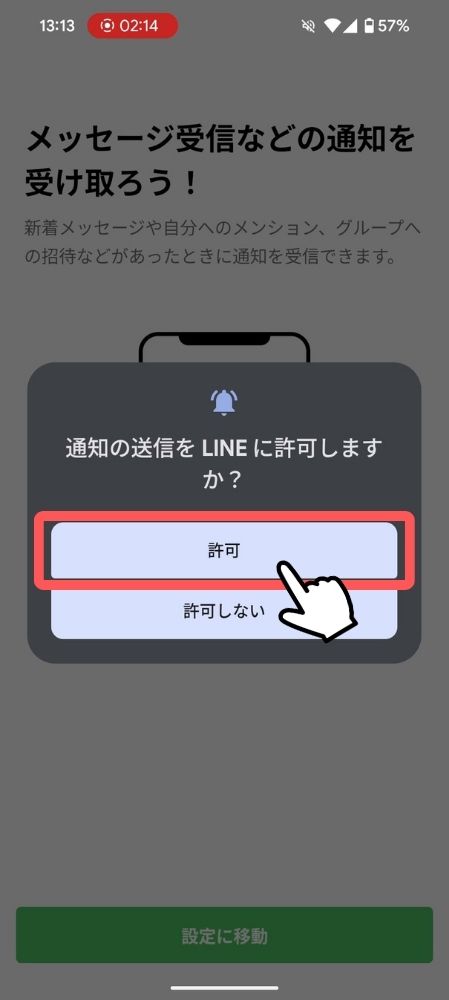
サブ端末側には過去のトーク履歴は反映されません(一部の広告アカウントだけ反映されます…)が、これから受信するメッセージは双方の端末に記録されていきます。
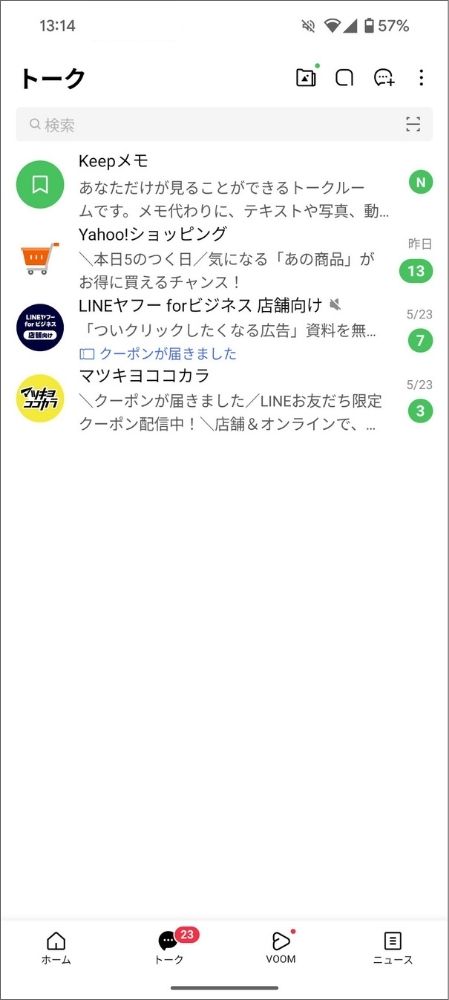
メイン端末側のトーク履歴はもちろん残ります
さて今回は、2025年の3月からLINEアプリに新に追加された嬉しい機能、「サブ端末」についてご紹介しました。
手順も非常に簡単で、上記の最初と最後のスクリーンショットの時間を比べると、5分もかかっていません。
ちなみに、サブ端末側はあくまでもメッセージの確認や送信、通話がメインとなり、LINEアカウントの操作や年齢確認、トーク履歴のバックアップ、アイテムの購入などは出来ません。
それでも、Pixel Watchを使っている僕としては、自転車乗車中に届く急ぎの連絡にも気付けるようになりありがたいです。
スマホ2台持ちの皆さんで、両方の端末でLINEの通知を受けたければ「サブ端末化」はおすすめです。
今回も最後までご覧いただきありがとうございました。
LINEと言えば、今年、「異なるOS間のデータ引継ぎ」についても、これまでの14日間分という制約を無くし、全トーク履歴が引き継げるように仕様の変更がありました。
これでAndroid ⇄ iPhoneの乗換えがし易くなったと思います。
詳しくはこちらの記事もご覧ください。
【Android ⇄ iPhone】異なるOS間でもLINEの全トーク履歴が移行可能に!LYPプレミアムの「プレミアムバックアップ」が新登場